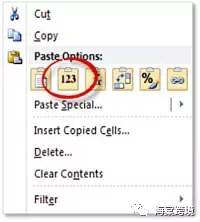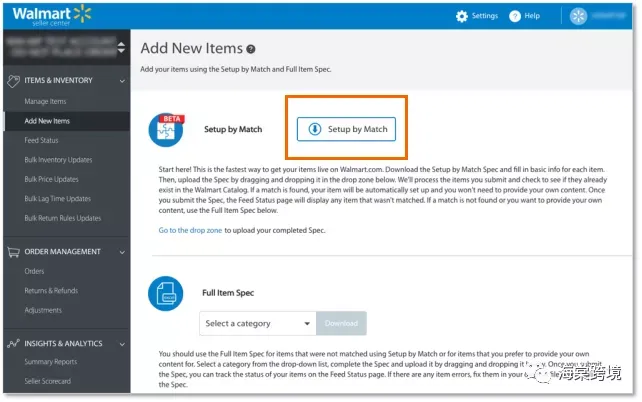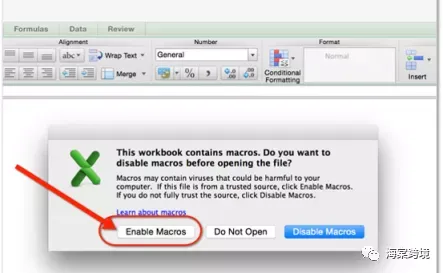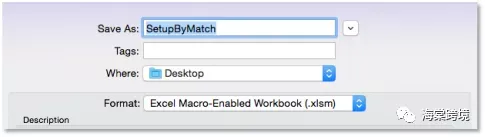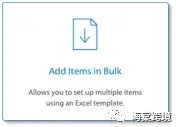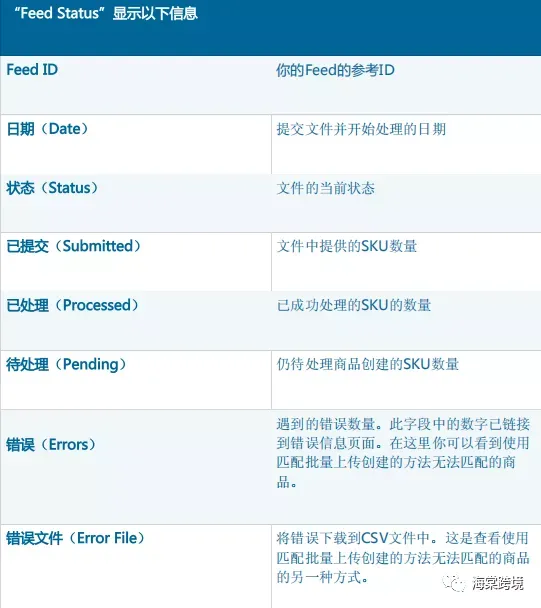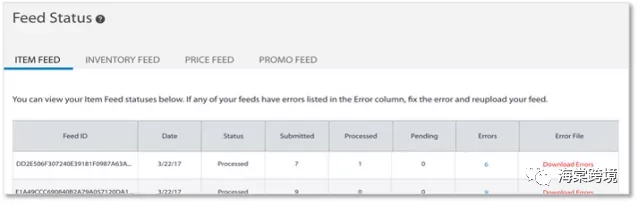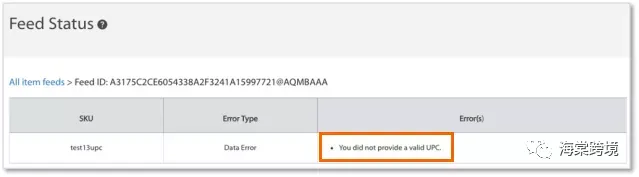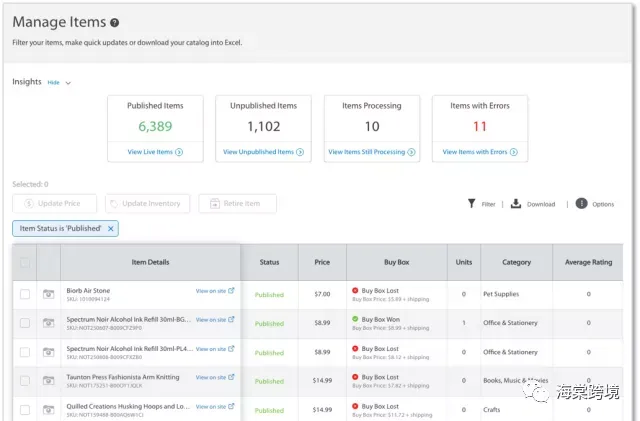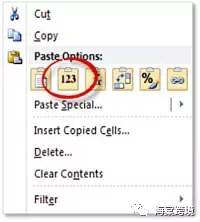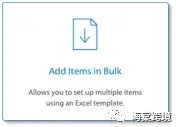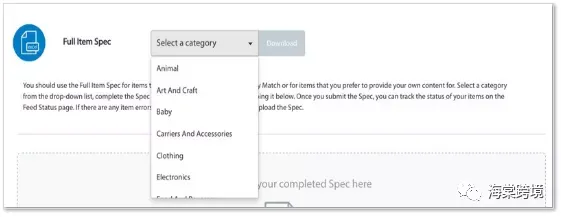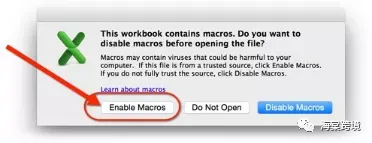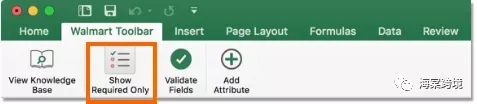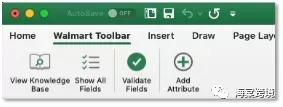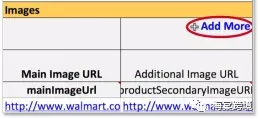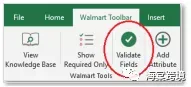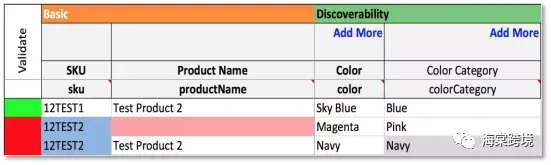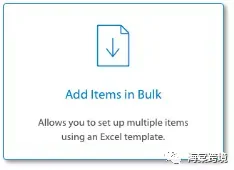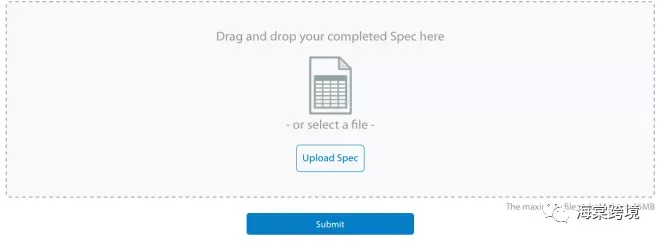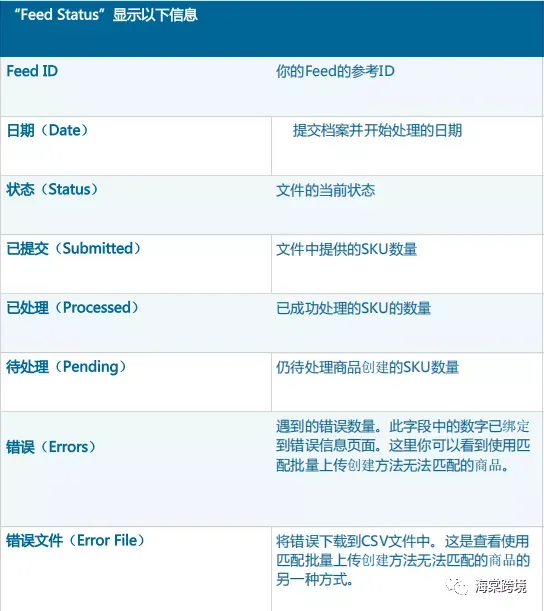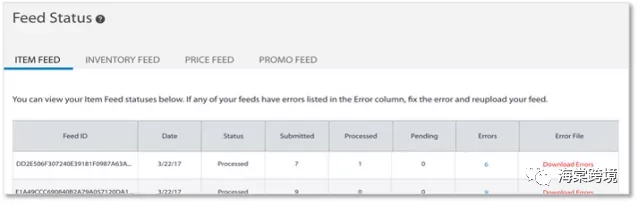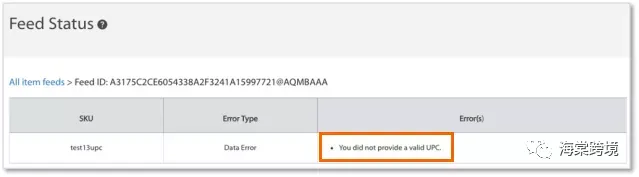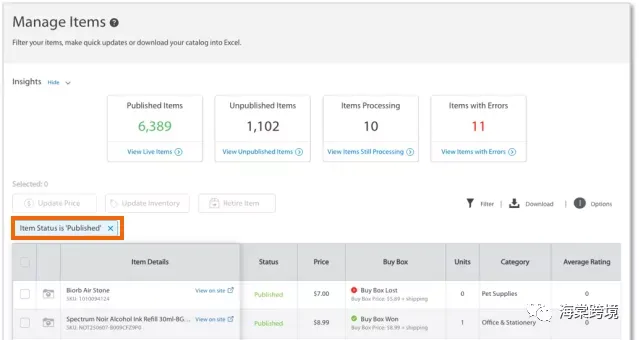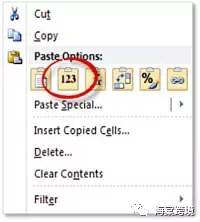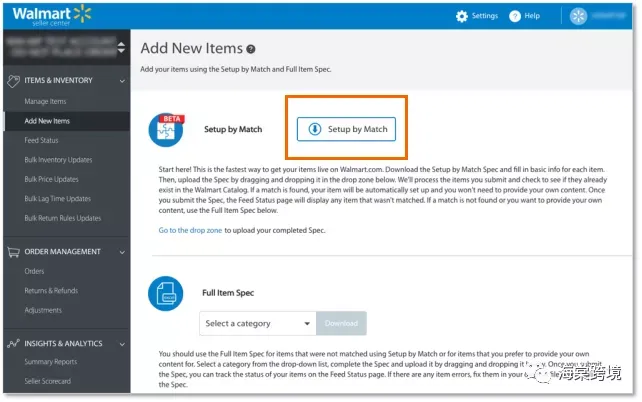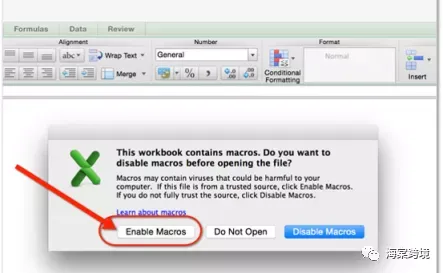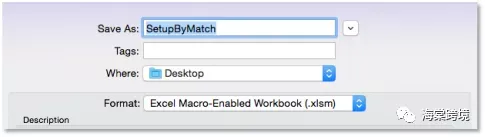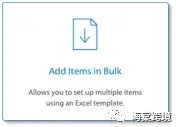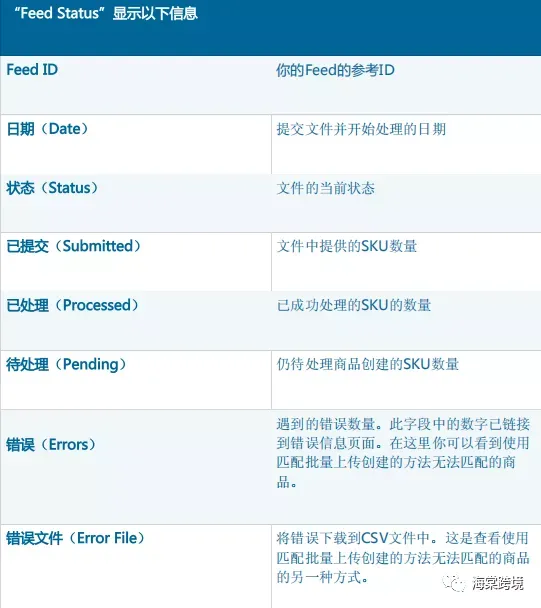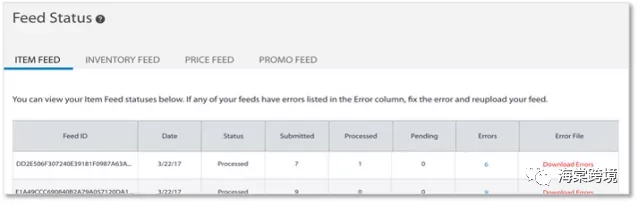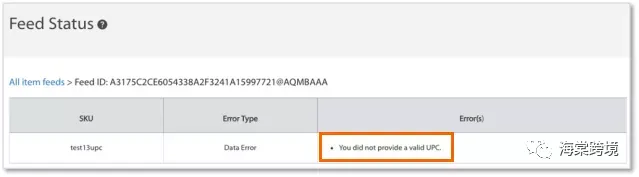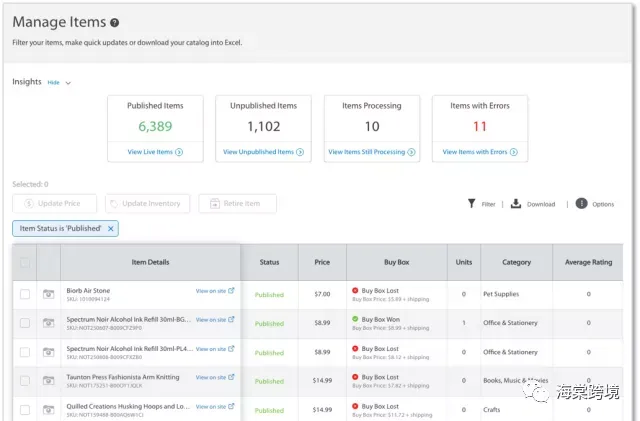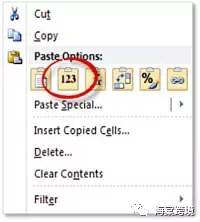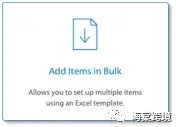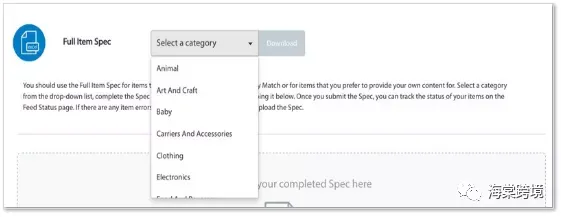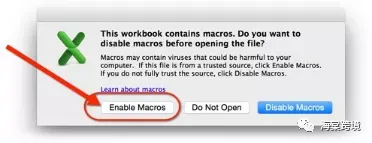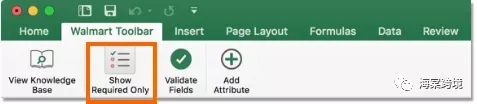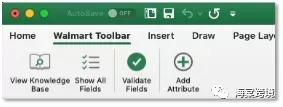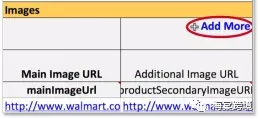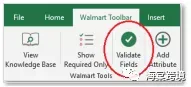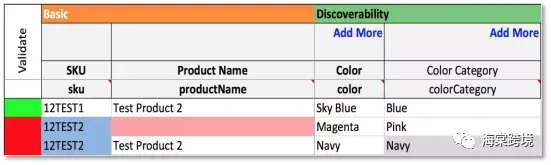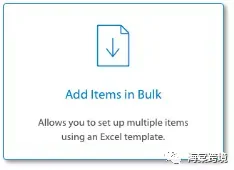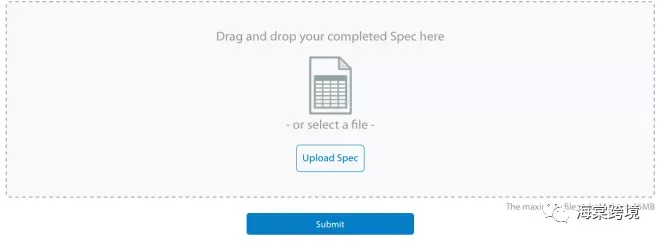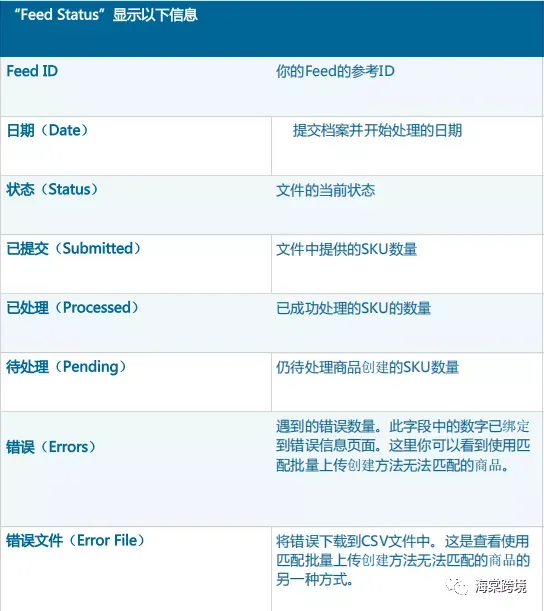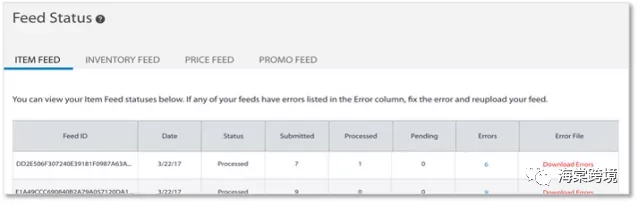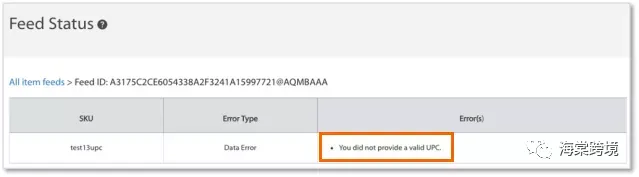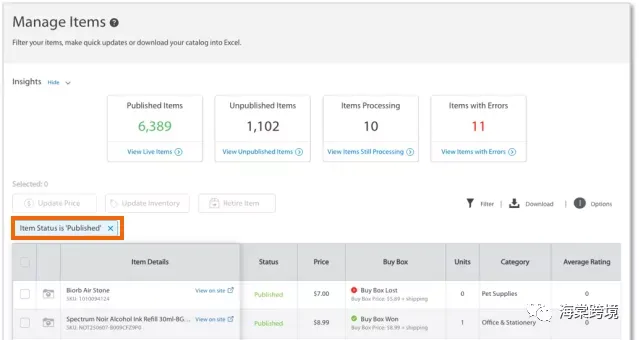批量添加商品操作指引(Setup by match)当你从另一个文件复制数据时,请使用选择性黏贴并选择“数值(Value)”。否则,Excel可能会将数据标记为无效谨慎使用SKU和产品ID,这些信息后续很难更改。我们不建议使用EAN。如果你需要更新SKU或产品ID,请参考商品更新指导文件如果你使用沃尔玛的内部SFTP托管图片,请在URL字段中包含以下内容:partnerID/dirname/imagefilepathname。它会将其标记为无效,但这只是因为它在技术定义上不是一个URL,你仍然能够成功上传卖家中心物流设置的规则会自动适用于所有你上传的商品,如有个别商品需要不同物流模式,请单独设置从合规角度而言,可能需要填入一些必需的商品属性,例如:“需要添加Prop 65标签(Prop 65 Warning Required)”,“内含电池(Contains Batteries)”,“有保修(Has Warranty)”。例如,如果你对“Has Warranty”回答“Yes”,那么你必须提供保修单或保修网址1.下载“按匹配创建(Setup by Match)”表格点击“Add New Items”——“Add Items in Bulk”——“Setup by Match”下载按钮 在Excel中打开Spec(此时将通知你该工作簿包含宏)点击“Upload Spec”按钮,选择你要上传的文件在提交表格后,你可以在“FeedStatus”页面上追踪它的状态(1)在卖家中心左侧导航菜单上,点击“Feed Status”如果提交Setup by Match表格后收到错误,则意味着我们没有可以和你的商品进行匹配的内容。如想要将这些不匹配的商品添加到你的商品系列中,你需要将出现错误的SKU使用Full Item Spec表格上传如需查看你提交的有错误的SKU,点击“Errors”下的蓝色数字系统将转到“Feed Status”页面,此时将显示错误的SKU列表和错误的原因,点击 “DownloadErrors”下载Excel表格在卖家中心重新上传表格追踪你重新上传表格的状态,并确认你已解决错误成功提交表格后,你可以通过特定SKU过滤商品详情来追踪每个商品的状态如果商品显示为“Processing”,则说明其创建正在进行中。如果你还没有发布,商品就会转为暂存状态。这意味着商品已经完成创建,可以在你授权发布后上线批量添加商品操作指引(Full Item Spec)如果你需要复制数据,请使用选择性粘贴,并选择数值。否则Excel可能会将数据标记为无效这些内容后续很难更改,我们不建议使用EAN。如需关于更新商品ID或SKU的帮助如果你使用沃尔玛的内部SFTP托管图片,请在URL字段中包含以下内容:partnerID/dirname/imagefilepathname。它会将其标记为无效,但这只是因为它在技术定义上不是一个URL,你仍然能够成功上传卖家中心的物流设置会自动适用于所有你上传的商品,如有个别商品需要其他物流模式,请单独设置从合规角度而言,可能需要填入一些必需的商品属性,例如:“需要添加Prop 65标签(Prop 65 Warning Required)”,“内含电池(Contains Batteries)”,“有保修 (Has Warranty)”例如,如果你对“Has Warranty”回答“Yes”,那么你必须 提供保修单或保修网址首先,下载与你的商品类目相关的Full Item Spec表格点击“Select a Category”的下拉菜单在Excel中打开Full Item Spec时,必须启用宏在Excel中打开Spec(这时会通知你工作簿中包含宏)4.启用“仅显示必填(Show Required Only)”你只需填写必填字段。所有通用必填字段都是红色的。根据你输入的其他字段,可能会有一些额外的必填字段(未加粗);如果是这样,请返回此工具栏,并点击显示所有字段以输入更多字段。如果你没有看到“显示所有字段(Show All Fields)”或“仅显示必填字段(Show Required Only)”,请保存并重新启动Excel想了解每个字段的更多信息?将鼠标悬停在Full ItemSpec表格中的第6行,即可查看示例你是否应该输入文本(abc)、小数、整数等 字符限制为了让你更容易理解Full ItemSpec中的具体属性,我们为每个属性添加了定义和示例值在“数据定义(Data Definitions)”标签下,你可以搜索属性的定义,例如:如果你有多张图片,请到“Walmart Toolbar”,点击“Show All Fields”找到图片列(Imagecolumn),然后点击“Add More”按钮,添加新的图片变体组是由颜色、尺寸等一些属性不同的单个商品组成的。变体组中的所有商品都应该创建为一个独立的商品。详情请参考商品变体设置指引为此,你会有100行,每一个变体都定义在单独的一行中填写完所有必填属性后,点击“Validate Fields”验证可以帮助你发现模板填写时最常见的错误,提高数据质量。请记住,它们不能验证准确性,也不能发现所有可能的错误进入“Walmart Toolbar”,点击“Show All Fields”,滚动查找/修复有错误的单元格每一个带有粗体名称的字段都是必填的。如果所有带粗体名称的字段都已填写,则说明你缺少其他必填属性例如,如果你在“包含电池”等字段中回答“是”,就会出现这种情况。你会被要求输入“电池类型”悬停在第6行时,可以看到正确的输入数据,并重填你的数据来匹配例如,价格精确到小数,会使得“abc”无效(正确=10.00 不正确=10)审查/重命名你的SKU,使它们都是唯一的。然后重新运行验证。如此重复,直到没有错误验证数据后,将Spec表格保存为XLSM或XLSX文件在上传时,请注意Full Item Spec可能出现的问题不能使用标准复制和粘贴来输入数据!如果你需要从其他文件中复制数据,请使用选择性粘贴并选择“Value”。否则,Excel可能会将数据标记为无效。建议重新下载Spec,使用选择性粘贴来纠正问题如果没有出现宏选项或WalmartToolbar缺少按钮,请保存文件并重新启动Excel。确保在重新打开Spec时单击启用宏"。如果连续打开太多Spec文件,就会出现这个错误点击“Upload Spec”,选择你要上传的文件在提交电子表格后,你就可以在Feed状态页面上追踪它的状态在卖家中心左侧导航菜单上,点击“Feed Status”如果你上传的Full Item表格出现错误,就意味着数据或格式不正确。要解决这个问题,你需要修改你的数据,并将数据重新上传到卖家中心要查看你提交的SKU的错误,点击“Errors”下的蓝色数字将转入“Feed Status”页面,该页面会显示错误的SKU列表和错误的原因。点击“Download Errors”以下载Excel表格成功提交Spec表格后,你可以通过按特定SKU过滤商品详情来追踪每个商品的状态